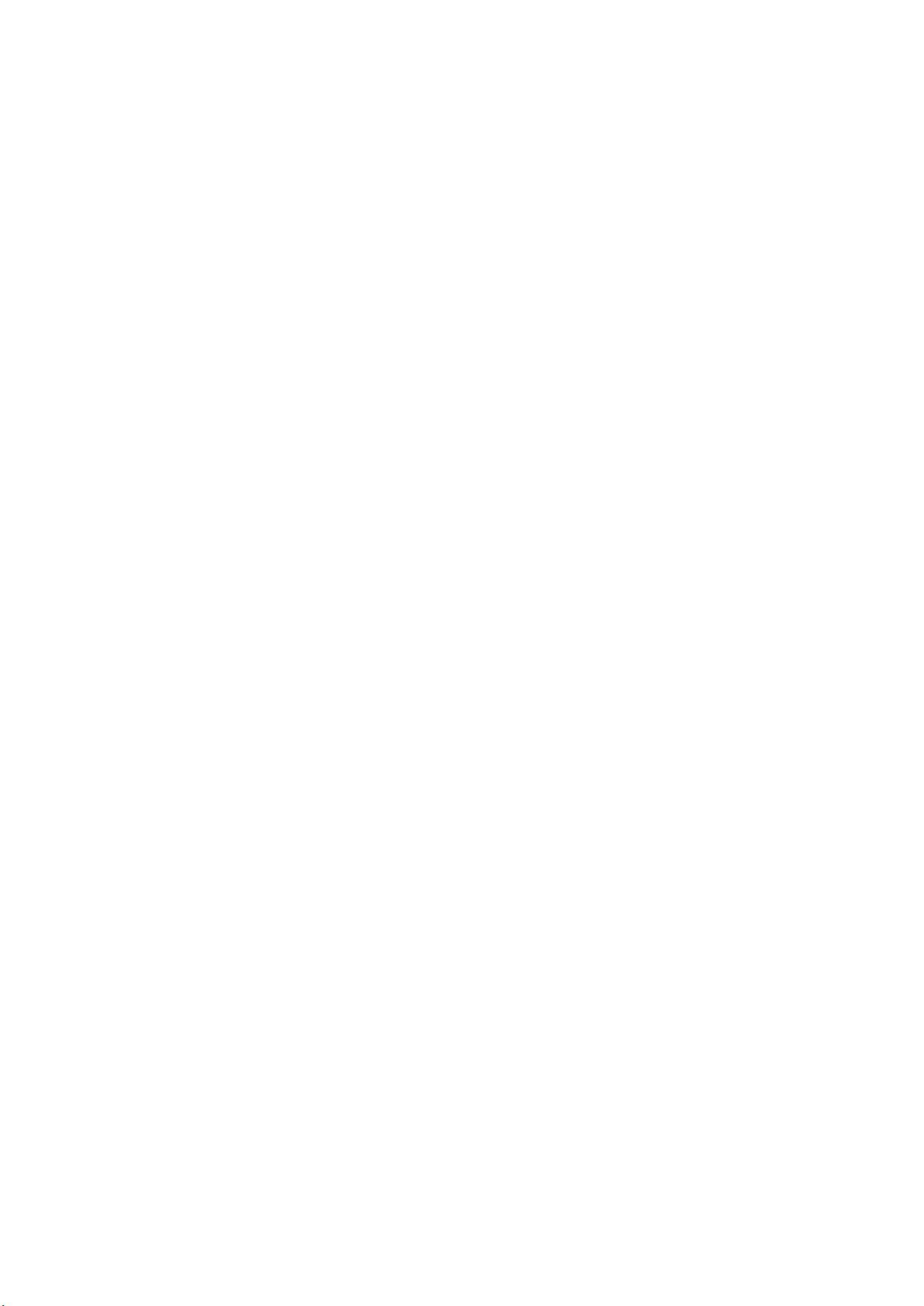ArcGIS编辑快捷键与高效操作指南
需积分: 3 6 浏览量
更新于2024-07-31
收藏 88KB DOC 举报
"ARCGIS小技巧分享,包括编辑操作的常用快捷键,以及与注记、Sketch工具、编辑工具相关的快捷方式,还有要素剪切与延伸、自动捕捉跟踪工具的使用,以及图斑面积和长度的计算方法。"
在GIS领域,Esri公司的ArcGIS是一款广泛使用的地理信息系统软件。这篇摘要提供了几个关于提高ArcGIS编辑效率的小技巧,特别是对于初学者来说,掌握这些技巧能极大地提升工作效率。
1. **快捷键使用**:在ArcMap中,快捷键是提高效率的关键。例如,`Z`用于放大地图,`X`缩小,`C`进行漫游,`V`显示节点,`ESC`取消当前操作,`Ctrl+Z`撤销,`Ctrl+Y`重做。在编辑时,`SpaceBar`可以暂停捕捉功能,使编辑更加精准。
2. **编辑工具的快捷键**:在使用编辑工具时,`Shift`可以添加或取消选择,`Ctrl`配合移动选择锚,`N`则可以切换到下一个被选要素。对于注记相关的编辑,`E`可以在Sketch工具、Edit工具和EditAnnotation工具间切换。
3. **EditAnnotation工具的快捷键**:在此模式下,`Shift`同样用于选择,`Ctrl`移动选择锚,`N`切换到下一个被选要素,`R`切换旋转模式,`F`在要素模式和旋转模式间切换,`L`旋转注记180度,`O`打开FollowFeatureOptions对话框,`Tab`在跟踪模式下切换注记放置位置,`P`切换放置角度的平行或垂直。
4. **Sketch工具的快捷键**:Sketch工具中,`Ctrl+A`设置方位,`Ctrl+F`调整偏转,`Ctrl+L`设定长度,`Ctrl+D`用于X,Y增量,`Ctrl+G`设定方位或长度,`Ctrl+P`使草图平行,`Ctrl+E`垂直,`Ctrl+T`创建切线,`Ctrl+Delete`删除草图,`F2`完成草图,`F6`显示绝对坐标,`F7`调整线段偏转,`T`显示容限。
5. **其他实用技巧**:
- **要素剪切与延伸**:利用EXTEND/TRIMFEATURE工具,根据画线方向可实现图斑的剪切和延伸。
- **自动捕捉跟踪工具**:通过开启Editor工具栏中的Snapping,选择合适的捕捉类型如节点、边或端点,提高编辑精度。
- **图斑面积和长度计算**:使用CALCULATEAREA工具或编写VBA代码来计算图斑面积,例如定义一个变量并获取shape对象的area属性。长度计算则可以通过类似的VBA代码实现。
掌握以上ArcGIS编辑技巧,不仅可以提升工作效率,还能让工作更加得心应手。对于初学者来说,逐步熟悉并运用这些小技巧,将有助于快速上手并熟练使用ArcGIS进行地理信息处理。
144 浏览量
2019-05-28 上传
339 浏览量
339 浏览量
2024-12-18 上传
2025-01-06 上传
467 浏览量
145 浏览量
2024-12-13 上传
gpsl221221
- 粉丝: 4
最新资源
- LoadRunner中配置WebSphere监控指南
- XSLT中文参考手册:元素详解
- C++Builder6实战教程:14章精讲与实例分析
- Zend Framework 1.0 中文教程:入门数据库驱动应用
- C++编程入门:从零开始探索编程世界
- Ruby编程指南:从新手到专业者
- ARM ADS1.2开发详解:从创建工程到AXD调试
- 实时字数统计:输入限制250字
- 在Eclipse中集成Gridsphere框架:开发与调试指南
- SIP协议详解:从基础到应用
- 希腊字根解密:morph与英文单词的故事
- JPA入门指南:快速理解与实战示例
- 数据库分页技术详解与实现
- C语言笔试题目集锦
- 基于实例学习:实例存储与局部逼近的优势与挑战
- ArcGIS Engine应用开发教程